Прошло много времени с тех пор, как мы рассмотрели ноутбук, который делает что-то совершенно новое. Большинство новых моделей являются обновлениями: быстрее, с большим объемом оперативной памяти, большим объемом памяти, немного лучшими экранами и иногда с меньшим количеством портов.
За последние несколько лет мы видели ноутбуки, изготовленные из кожи, и появление складных ноутбуков-планшетов, которые на самом деле являются мощными и пригодными для использования дизайнерами и художниками, iPad становится основным конкурентом для обладания ноутбуком, если рисование это ваш главный творческий процесс. Все эти нововведения невероятно полезны для нас — но последней действительно «новой» функцией ноутбука, вероятно, была сенсорная панель MacBook Pro, попытка повторить истинное назначение сенсорного экрана, не будучи сенсорным экраном, который оказался первым большим дизайном Apple грубая ошибка с момента зарядки «Мертвого таракана» его Волшебной Мышью.
Уникальная функция Asus ZenBook Pro 14 — это дополнительный сенсорный экран, который находится в трекпаде. Эта ScreenPad может выступать в качестве второго HD-монитора или позволяет запускать специфичные для приложения элементы управления для управления воспроизведением музыки, или вы можете просто использовать его как обычный трекпад — быстро переключаться между режимами нажатием клавиши F6. Это действительно что-то новое, но это трюк, похожий на сенсорную панель, или он действительно полезен?
Однозначно, это круто. Все, кому мы показали ноутбук здесь, поначалу впечатлены и заинтригованы — это определенно ноутбук для тех, кто хочет похвастаться. И это настоящий технический подвиг — поместить HD-дисплей в трекпад. Но в течение нескольких недель тестирования я обнаружил, что это весьма, а не очень полезно, хорошее дополнение, хотя вряд ли существенное.
Как второй экран, экранная панель слишком мала, чтобы различать детали, но может быть полезна для просмотра отдельных визуальных ссылок. Если вы не любите прищуриться, вряд ли вы разместите на нем полноценную доску объявлений или визуализацию.
Однако в стандартном режиме ScreenPad это более полезно. Вы проводите пальцем сверху вниз по пэду, чтобы получить доступ к шести опциям, которые поначалу может быть слишком легко активировать, когда вы перемещаете пальцы вниз от клавиатуры к трекпаду, чтобы перемещать указатель, но вскоре вы наращиваете мышечную память, чтобы прекрати это делать.

Существует цифровая клавиатура, которая полезна для дополнительных сочетаний клавиш, если вы используете мышь с ZenBook и не нуждаетесь в пэде (нише).
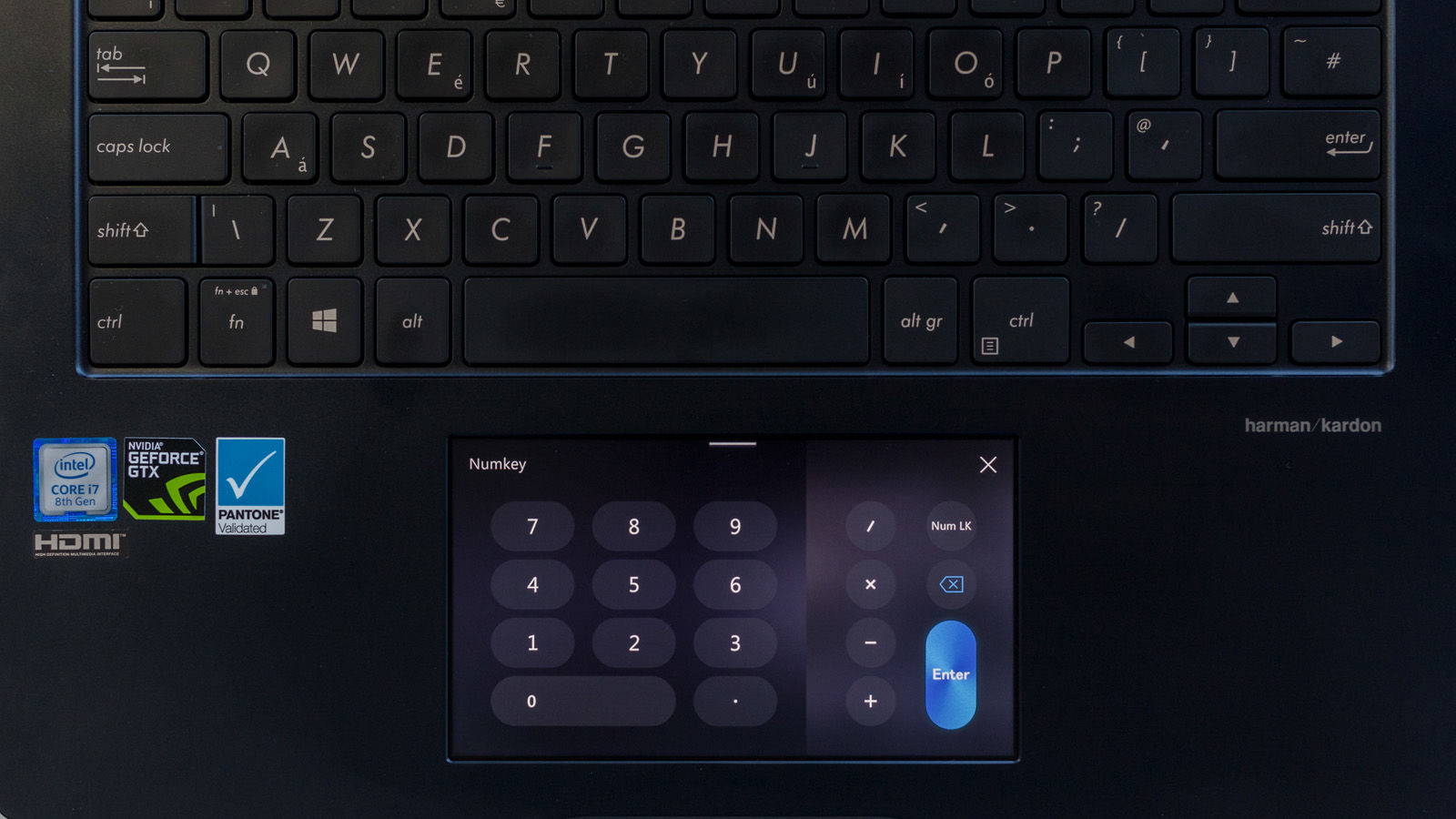
Есть калькулятор, который действительно очень полезен, если вам регулярно приходится подтягивать его, чтобы определить показатели, размеры или что-то еще.
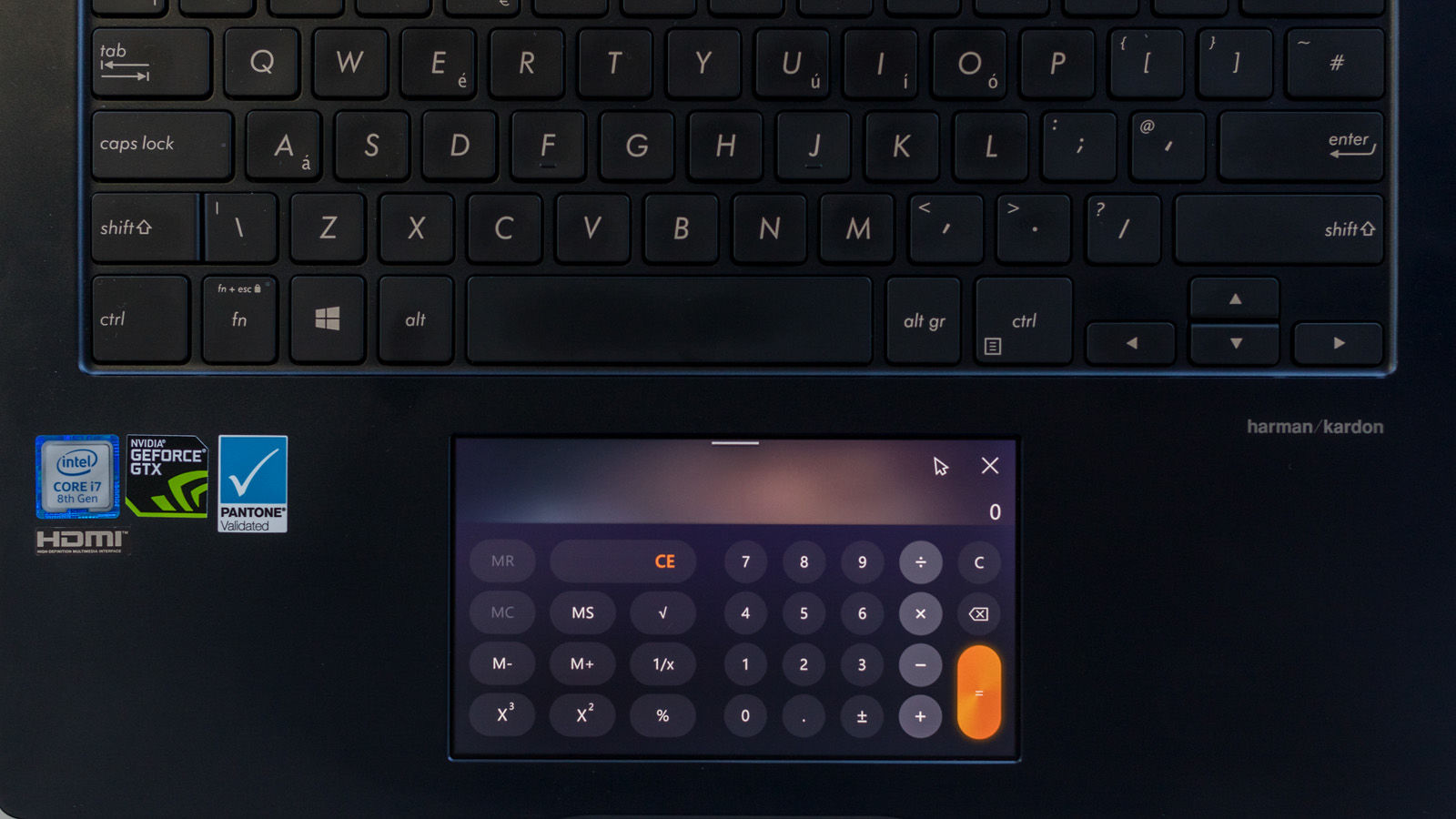
То же самое верно и для календаря.

Музыкальный проигрыватель менее полезен, поскольку он работает только с музыкой на вашем компьютере, но не с Spotify.
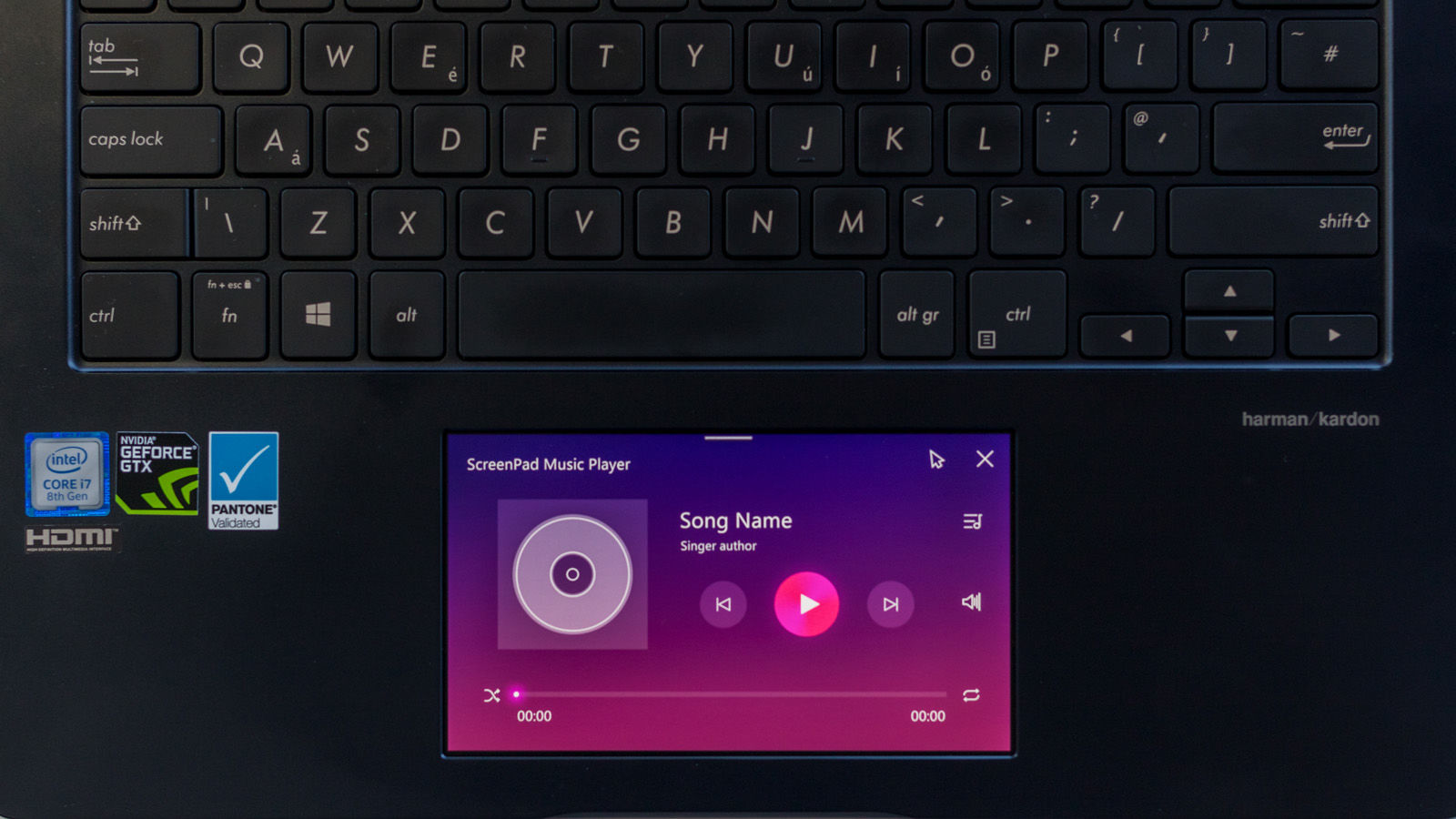
Launcher дает вам быстрый способ доступа к вашим любимым приложениям, которые вы можете установить. Сначала вы думаете, что это удобно, но на практике проведите пальцем вниз по трекпаду, выберите Launcher, а затем ваше приложение не намного быстрее и не проще, чем нажав на эти приложения на панели задач Windows (так как главный экран ZenBook Pro 14 также сенсорный экран). Даже если вы скрыли панель задач и вам нужно провести пальцем по нижней части трекпада, чтобы он появился, быстрый щелчок — чуть больше усилий, чем при использовании Launcher.
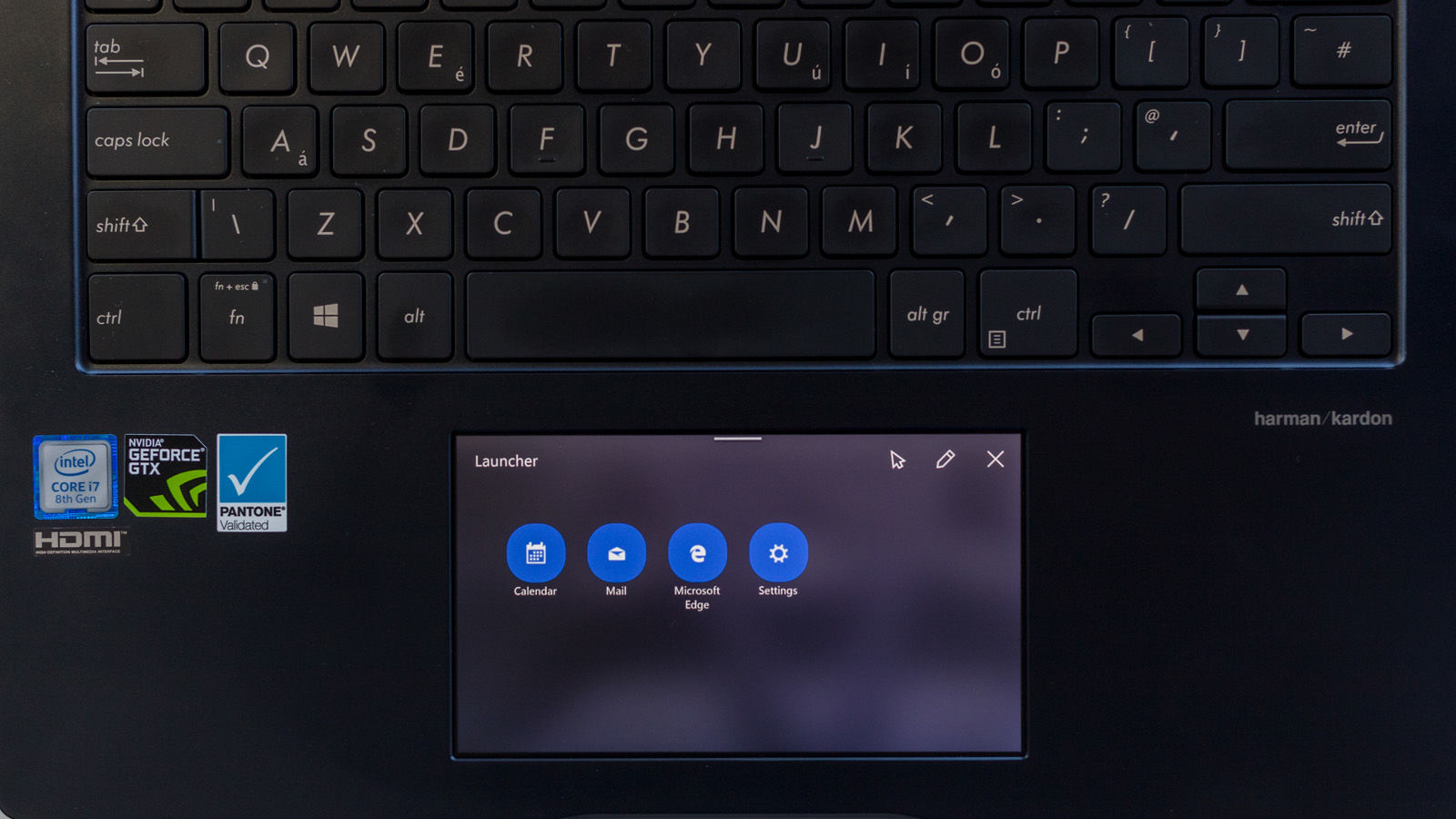
Окончательное использование ScreenPad напрямую копирует функциональность сенсорной панели Apple, предоставляя вам быстрый доступ к элементам управления копированием и вставкой и форматированием, но только для приложений Microsoft Office, таких как Word и Excel. Это отлично подходит для бизнес-пользователей, но если Adobe или Asus не выпустят специфичные для приложений расширения для таких приложений, как Photoshop, InDesign, Cinema 4D или Premiere Pro, это своего рода бесполезно. Asus услужливо предоставил полный набор спецификаций разработчиков для сенсорной панели, но, учитывая, что лишь немногие разработчики приложений создали элементы управления сенсорной панели, маловероятно, что они будут использоваться для почти наверняка меньшей пользовательской базы ZenBook.
Уберите экранную панель ZenBook Pro 14 и что у вас осталось? Что ж, довольно симпатичный ноутбук для тех, кто хочет с бюджетом в 1200 фунтов стерлингов, а не с двумя или более тысячами, он не намного больше, чем у большинства 13-дюймовых моделей, но заметно меньше, чем у 15-дюймового ноутбука (который обычно имеет много более мощные компоненты).

Дизайн этого ноутбука довольно приятный, но также продуманный с практической точки зрения. Шарнир немного вставлен в экран, поэтому при открытии основание немного приподнимается над столом / коленями. Это означает, что клавиатура расположена на три градуса от горизонтальной, а не плоской, что делает процесс набора текста более удобным. Asus говорит, что это также помогает с охлаждением, поскольку воздух может проходить под основанием, и делает звук лучше.

За эти деньги вы получаете 14-дюймовый сенсорный экран с разрешением 1,920×1,080, сертифицированный Pantone. Есть четырехъядерный чип Core i7 8565U 8-го поколения, работающий на частоте 1,8 ГГц — который менее мощный, чем у 13-дюймового MacBook Pro, но такой же, как у Dell XPS 13 (мы мы используем 13-дюймовые ноутбуки для сравнения, поскольку подходящие модели обычно доступны в 13-, 15- и иногда 17-дюймовых вариантах.
Объем оперативной памяти 8 ГБ, такой же, как у базовых моделей этих двух 13-дюймовых ноутбуков. MacBook и XPS имеют встроенную графику Intel, но в ZenBook есть NVidia GeForce GTX 1050 — такая же мощная, как и у таких моделей. Если вы работаете с приложениями, которые могут воспользоваться этим — 3D-приложения, такие как Cinema 4D, конечно, но также и если вы работаете со сложными файлами Photoshop или Illustrator — вы действительно увидите преимущество от этого чипа.
Тесты
Для сравнения, мы сравнили ZenBook Pro 14 с Dell XPS 13 и «ноутбуком» для креативов Apple MacBook Pro с диагональю 15 дюймов. Dell XPS 13 в настоящее время стоит 1 379 фунтов стерлингов / 1 309 долларов США (он продается в США), в то время как MacBook Pro стоит 3 689 фунтов стерлингов — с 6-ядерным процессором Core i9, 32 ГБ оперативной памяти, графическим чипом AMD Radeon Pro 560X с 4 ГБ ОЗУ и твердотельный накопитель емкостью 1 ТБ (и недостаточно различных портов).
Сначала мы запустили тесты Puget для Photoshop CC, используя 16-битные изображения, чтобы действительно испытать его. Здесь вы можете видеть, что хотя ZenBook Pro (что неудивительно) отстало от MacBook Pro, его графический чип превзошел Dell XPS в целом и в тесте общей производительности, а также в тесте эффектов с ускорением на GPU, который вы ожидайте, что это преуспеет в.
Мы также выполнили наш стандартный набор тестов Cinebench R15, где ZenBook Pro был равен XPS в рендеринге на основе процессора, что неудивительно, поскольку они имеют идентичные чипы. Для 3D в реальном времени ZenBook оставил XPS на своих местах
Мы протестировали экран с помощью нашего обычного колориметра Datacolor Spyder5Elite и обнаружили, что экран может выводить 75% цветового пространства Adobe RGB, 97% sRGB и иметь среднее значение дельта-E — то есть показатель точности цвета — 1,0. Это хорошо для ноутбуков этой цены / размера — хотя явно не в той же категории, что и популярные 15-дюймовые модели для дизайнеров, таких как Apple MacBook Pro или Dell XPS 15 / Precision 5530, которые могут выводить до 100% Adobe RGB и имеют средние значения дельта-Е 0,6-0,8.

Экран сертифицирован Pantone, что означает, что он был аккредитован поставщиком цветовой системы как «демонстрирующий превосходную точность воспроизведения воспроизводимой системы соответствия Pantone». Если это звучит довольно нечетко, это — это больше маркетинг, чем четко определенный стандарт. Приведенные выше результаты более показательны.
Сам по себе экран великолепен, но нет возможности его обновить, если вы хотите дисплей с более высоким разрешением, как это было с XPS 13 до экрана 3200 x 1800 пикселей (а 13-дюймовый MacBook Pro имеет более высокое разрешение 2 560 x 1600 в стандартной комплектации). Для этого вам нужно обратиться к ZenBook Pro 15, который является ноутбуком другого класса.
Это позор в сочетании с 16 ГБ оперативной памяти, жестким диском емкостью 1 ТБ, и без того довольно мощным чипом Core i7 и графическим чипом GTX 1050 — у вас будет возможность обойтись без затрат -осознательный выбор в высокую производительность.
Несмотря на высокопроизводительные чипы, в наших тестах батареи мы увидели достойную производительность. Воспроизведение HD-видео на петле — наш стандартный тест — ZenBook Pro длилось девять часов. Для сравнения, XPS 13 продержался почти 11 с половиной часов — это то, что вы ожидаете, учитывая, что у XPS нет сенсорного экрана или отдельного графического процессора.
Немного странно, что то, что было представлено нам как новатору, оказалось солидным бюджетным ноутбуком для дизайнеров с некоторыми приятными новыми штрихами — которые также включают голосовое управление на основе Alexa — но это то, чем является ZenBook Pro 14. И, судя по этим условиям, это в значительной степени успех.









